Какво е ASUS AiMesh мрежа и как да я създадем? -
Mesh Wi-Fi системите не са нови и повечето хора знаят какво представляват. Въпреки това, малко хора знаят, че могат да използват традиционните безжични рутери, за да създадат свои собствени мрежови Wi-Fi системи. Например, ако имате рутер ASUS , можете да закупите втори и да го настроите да работи като мрежова Wi-Fi система с помощта на AiMesh . Ако искате да научите повече, прочетете тази статия и разберете какво представлява ASUS AiMesh и как да създадете AiMesh мрежа сами:
Какво е AiMesh мрежа?
ASUS AiMesh е иновативна функция, която позволява на множество рутери на ASUS да създават мрежова Wi-Fi мрежа(mesh Wi-Fi network) . Можете да смесвате различни модели рутери на ASUS : по-стари и по-евтини Wi-Fi 5 рутери, нови Wi-Fi 6 рутери и мрежови Wi-Fi системи, направени от ASUS като новата гама ZenWiFi(ZenWiFi) . Един от тях ще бъде главният възел (или главният, ако желаете), управляващ интернет връзката и всички мрежови настройки, докато другите са вторични възли, клониращи настройките, които получават от първичния. Мрежата AiMesh(AiMesh) има следните предимства:
- Позволява ви да използвате повторно по-стари ASUS Wi-Fi 5 рутери, за да увеличите безжичното покритие във вашето жилищно или работно място;
- Получавате същите разширени функции и възможности на всички рутери и устройства на ASUS , които са част от мрежата AiMesh ;
- Можете да настроите специално backhaul (чрез Wi-Fi или Ethernet ) за повишена скорост в цялата мрежа.
Недостатъкът е, че AiMesh работи само с рутери на ASUS и мрежови Wi-Fi системи. Не можете да изградите AiMesh мрежа с помощта на рутери от други производители.
Ако искате да получите представа за подобренията в производителността, които можете да очаквате от използването на ASUS AiMesh , препоръчвам този по-стар анализ, който направих преди няколко години: Колко бърз е Wi-Fi, когато създадете свой собствен ASUS AiMesh? (How fast is the Wi-Fi when you create your own ASUS AiMesh?).
Какво ви е необходимо за AiMesh мрежа?
За да настроите ASUS AiMesh Wi-Fi система за целия дом , ви трябва следното:
- Два или повече рутера ASUS или мрежови Wi-Fi станции с фърмуер, който поддържа AiMesh ;
- Активирайте WPS(Enable WPS) на основния рутер на ASUS , който ще управлява мрежата AiMesh , тъй като WPS се използва за изпращане на подробностите за конфигурацията до вторичните възли по време на процеса на настройка;
- Най-добрият рутер за основния AiMesh възел е най-мощният, който имате на разположение. Задайте първо това;
- Основният рутер на ASUS първо трябва да бъде конфигуриран да работи по начина, по който искате, така че възлите на AiMesh , които добавяте, да клонират неговите настройки;
- Вторичните възли в AiMesh трябва да бъдат нулирани, преди да ги добавите. Ако не знаете как, прочетете: Как да върна фабричните настройки на рутера ASUS?(How do I reset my ASUS router to its factory settings?)
- В идеалния случай всички AiMesh устройства трябва да имат инсталиран най-нов фърмуер, преди да настроите цялата система, за да се сведе до минимум възможността от среща на проблеми с връзката по време на процеса на настройка.
Кои рутери са съвместими с AiMesh ?
Списъкът с рутери на ASUS с поддръжка на AiMesh се(AiMesh) увеличаваше всеки месец. Ето защо ви препоръчваме да проверите секцията за състава на тази официална страница: Какво е AiMesh (What is AiMesh?)? (Line-Up).

Рутери, съвместими с AiMesh
От нашия опит с тестване с рутери на ASUS , всички Wi-Fi 6 рутери, произведени от компанията, трябва да имат поддръжка на AiMesh , както и повечето рутери от среден и първокласен Wi-Fi 5 от ASUS .
Ако търсите най-евтиния AiMesh рутер, разгледайте:
- ASUS AC1750 WiFi рутер (RT-AC66U B1)(ASUS AC1750 WiFi Router (RT-AC66U B1)) - Wi-Fi 5 рутер, който струва малко по-малко от 100 USD ;
- ASUS AX1800 WiFi 6 Рутер (RT-AX55)(ASUS AX1800 WiFi 6 Router (RT-AX55)) - единственият ASUS Wi-Fi 6 рутер с цена от около 100 USD . Силно препоръчвам да го купите вместо по-стар рутер Wi-Fi 5. Ще се възползвате от съвременния хардуер, Wi-Fi 6 и възможността да се справите с повече мрежови устройства от предишните модели.
Как да създадете ASUS AiMesh мрежа от вашия компютър
На компютър, свързан към рутера ASUS , който ще бъде основният възел в мрежата AiMesh , отворете любимия си браузър и влезте в router.asus.com . Въведете потребителското име и паролата на вашия конкретен рутер и натиснете Вход(Sign In) .

Влезте в основния рутер на ASUS
ЗАБЕЛЕЖКА:(NOTE:) За по-подробна информация относно влизането във вашия ASUS рутер, прочетете: Как да влезете във вашия ASUS рутер(How to login to your ASUS router) .
Уверете се, че рутерите ASUS , които искате да добавите към мрежата AiMesh , са включени, нулирани до фабричните им настройки и поставени някъде близо до основния ви рутер. След това в потребителския интерфейс за администриране изберете AiMesh отляво и щракнете или докоснете Добавяне на AiMesh възел(Add AiMesh Node) отдясно.

Щракнете върху AiMesh(Click AiMesh) и след това Добавете възел на AiMesh(Add AiMesh Node)
Вашият основен ASUS рутер търси налични AiMesh възли наблизо и ги изброява. След това щракнете или докоснете този, който искате да добавите.

Вижте наличните възли на AiMesh
СЪВЕТ:(TIP:) Ако не можете да видите вашия рутер ASUS в списъка с налични възли, поставете го по-близо до основния рутер, уверете се, че е включен, с инсталиран най-нов фърмуер и нулирайте до фабричните му настройки по подразбиране.
От вас се иска да потвърдите добавянето на избрания рутер ASUS като възел към вашата AiMesh система. Щракнете(Click) или докоснете Свързване(Connect) .

Щракнете върху Свързване
И двата рутера на ASUS прекарват няколко минути в комуникация, като мигрират необходимите настройки от основния рутер към вторичния. Когато този процес приключи, ще бъдете информирани, че избраният рутер е добавен успешно към вашата AiMesh система. Можете да натиснете Finish , когато приключите с добавянето на рутери към AiMesh , или да натиснете Търсене(Search) , за да добавите следващия.

Избраният рутер вече е добавен към мрежата AiMesh
Когато сте готови, ще видите всички списъци с рутери на ASUS в раздела (ASUS)Типология(Typology) , точно както на снимката по-долу. Виждате името на основния рутер на ASUS отгоре и след това имената на другите рутери, които сте добавили към AiMesh .

Топологията на вашата ASUS AiMesh мрежа
Мрежата ASUS AiMesh вече е създадена. След това можете да преместите рутерите на ASUS на местата, където искате да увеличите максимално покритието си на Wi-Fi и да настроите фино мрежовите си настройки на основния рутер. След като сте избрали местоположенията, които искате за всички възли, е добре да щракнете или докоснете бутона за оптимизация(Optimization) в раздела AiMesh , така че вашите рутери да се преконфигурират оптимално и да ви осигурят най-добра производителност.
Как да създадете ASUS AiMesh мрежа от приложението ASUS Router(ASUS Router)
Ако имате смартфон или таблет с инсталирано приложение ASUS Router(ASUS Router app) , отворете приложението и го свържете към основния рутер на ASUS . След това отидете на Настройки(Settings) и докоснете AiMesh .
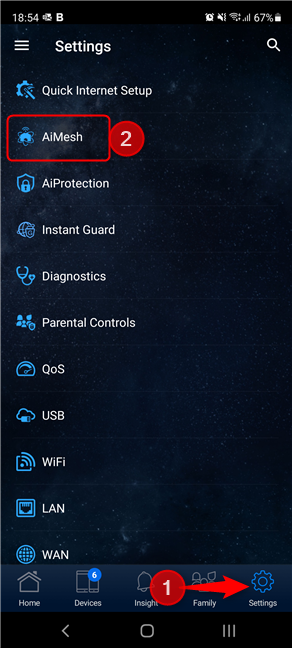
Докоснете Настройки и след това AiMesh
За да добавите вторичните възли към вашата AiMesh мрежа, докоснете Първи стъпки(Get Started) .

Докоснете Първи стъпки
Приложението ASUS Router търси устройства, които да се присъединят към AiMesh , и ги изброява. Докоснете името на рутера, който искате да добавите.

Докоснете името на рутера, който искате да добавите
СЪВЕТ:(TIP:) Ако не можете да видите вашия рутер ASUS в списъка с налични възли, поставете го по-близо до основния рутер, уверете се, че е включен, с инсталиран най-нов фърмуер и нулирайте до фабричните му настройки.
След това ще бъдете помолени да изберете местоположението на вашия рутер. След това докоснете Начало(Home) и изберете нещо друго от списъка, ако искате. След това докоснете Приложи(Apply) .

Изберете местоположението и докоснете Приложи
След това основният ви рутер се свързва с избрания от вас възел и в следващите няколко минути изпраща необходимата конфигурация. Изчакайте(Wait) около 3-4 минути, докато процесът приключи.
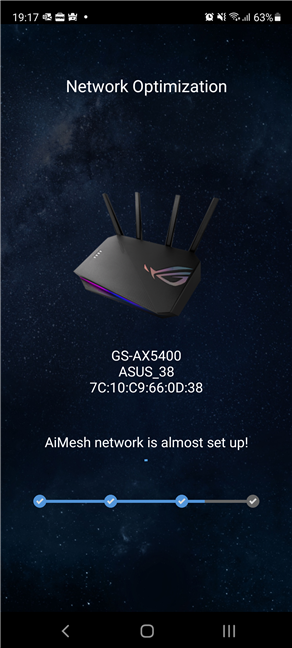
Изчакайте (Wait)ASUS рутерът да бъде добавен към AiMesh
Когато избраният от вас рутер бъде добавен към мрежата AiMesh , вие ще бъдете информирани. След това можете да докоснете Готово(Done) и да затворите приложението ASUS Router или да докоснете „Добавяне на друг възел“(“Add another node”) и да повторите процеса с друг рутер.

Рутерът ASUS е добавен към AiMesh
Системата ASUS AiMesh вече е създадена. След това можете да преместите рутерите на ASUS до желаните от вас места, за да увеличите максимално покритието на Wi-Fi и да настроите фино мрежовите си настройки от приложението ASUS Router .
Как харесвате вашата ASUS AiMesh мрежа?
Сега трябва да имате вашата ASUS AiMesh система на живо и да работи. Ако не сте доволни от първоначалните резултати, променете местоположението на вашите ASUS рутери и настройте техните настройки. Мрежата трябва да работи по-добре, отколкото когато използвате само един рутер. Преди да затворите този урок, кажете ни, ако имате въпроси или сте срещнали проблеми по време на процеса на настройка.
Related posts
Анализ: Колко бърз е WiFi, когато създадете свой собствен ASUS AiMesh?
Как да нулирам моя ASUS рутер до фабричните му настройки? (4 начина)
ASUS AiProtection: включено или изключено? Подобрете сигурността на вашия рутер!
Как да настроите родителски контрол на рутер ASUS -
8 стъпки за подобряване на скоростта на WiFi на рутер на ASUS или мрежова система Lyra
Как да инсталирате безжичен принтер във вашата Wi-Fi мрежа -
Прости въпроси: Какво е MU-MIMO в WiFi? Трябва ли ми?
Прости въпроси: Какво е прокси сървър и какво означава?
Как да се свържете с безжични мрежи в Windows 8 и Windows 8.1
4 начина да научите паролата си за WiFi в Windows 10, когато я забравите
Прости въпроси: Какво представлява MAC адресът и как се използва?
Как да направите точка за достъп в Windows 11 -
Какво е домашна група? Как да използвате домашната група на Windows 7
Какво е WPS? Къде е WPS бутона на рутера?
Какъв е моят DNS? 5 начина да разберете в Windows 10
Прости въпроси: Какво е Miracast и как го използвате?
Как да контролирате времето за интернет на детето си на вашия рутер ASUS
Четири начина да забравите WiFi мрежа в Windows 10
Преглед на ASUS RT-AC67U: Най-достъпната AiMesh WiFi система!
Преглед на ASUS RT-AX92U: първата AiMesh WiFi система с Wi-Fi 6!
